

بقلم Adela D. Louie, ، آخر تحديث: December 19, 2019
في البداية ، دعنا نرى ما يسأله الناس كثيرًا. "ماذا يحدث إذا قمت بحفظ مستند Word عن طريق الخطأ؟" أو "كيف يمكنني استرداد مستند Word تم حفظه وإغلاقه؟"
هل تعمل على ملف معين؟ هل فقدت ملفات بسبب إغلاق غير متوقع لجهاز الكمبيوتر الخاص بك؟ هل تريد أن تعرف كيف يمكنك استرداد الملفات المحفوظة عن طريق الخطأ عبر مستند Word؟ ثم هذا المنصب هو لك.
عندما تعمل على مستند معين ، فإن أحد أكثر الأشياء شيوعًا التي يمكن أن تحدث هو عندما تحفظ حادث عملك ثم تفقد تلك الأشياء الأخرى التي تم حذفها. هذا شيء مزعج خاصة إذا كان هذا الملف مطلوبًا على الفور.
لكن لا داعي للقلق ، لأنه في هذا المنشور ، سوف نوضح لك طريقة يمكنك القيام بها استعادة المحفوظة بطريق الخطأ على مستند Word من جهاز الكمبيوتر الخاص بك.
الجزء 1: كيفية استرداد البيانات المحفوظة عن طريق الخطأ على مستند Word باستخدام استعادة البياناتالجزء 2: كيفية استرداد تلك المحفوظة بطريق الخطأ على مستند Word باستخدام ملفات Tempالجزء 3: كيفية استرداد الملفات المحفوظة بطريق الخطأ على مستند Word باستخدام الإصدار السابقالجزء 4: كيفية استرداد المستندات المحفوظة بطريق الخطأ على مستند Word باستخدام إدارة المستنداتالجزء 5: كيفية منع الحفظ عن طريق الخطأ على مستند Wordالجزء 6: الخاتمة
الآن ، إذا كان لديك ملف تم حذفه نهائيًا من جهاز الكمبيوتر الخاص بك ، فإن أفضل أداة يمكنك استخدامها لإصلاح هذا القلق هي FoneDog Data Recovery.
اختصار استعادة بيانات FoneDog هو برنامج يمكن أن يساعدك عندما يتعلق الأمر باستعادة ملفك المفقود. يمكنه استرداد المستندات ورسائل البريد الإلكتروني والصور ومقاطع الفيديو والتسجيلات الصوتية والمزيد. يمكنه الاسترداد من أي جهاز مثل Windows و Mac ومحرك الأقراص المحمول والقرص الصلب وبطاقة الذاكرة.
حفظ بطريق الخطأ فوق مستند Word لا توجد إصدارات سابقة؟ هذا هو السبب في أنك في الواقع بحاجة إلى FoneDog. باستخدام FoneDog ، يمكنك استرداد مستند Word 2016 المحفوظ على Windows 10.
هذا البرنامج سهل الاستخدام للغاية بسبب واجهته سهلة الاستخدام. كما أنه آمن جدًا أيضًا لأنه لن يقوم بالكتابة فوق أي ملفات أخرى لديك على محرك الأقراص الثابتة. ومع ذلك ، إليك برنامج تعليمي سريع خطوة بخطوة حول كيفية استخدام FoneDog Data Recovery لاستعادة المستند الخاص بك على Windows أو على Mac.
استعادة البيانات
استرجع الصور المحذوفة والوثيقة والصوت والمزيد من الملفات.
استعادة البيانات المحذوفة من الكمبيوتر (بما في ذلك سلة المحذوفات) ومحركات الأقراص الثابتة.
استرجع بيانات الفقد الناجم عن حادث القرص وسحق نظام التشغيل وأسباب أخرى.
تحميل مجانا
تحميل مجانا

بعد تثبيت Data Recovery بواسطة FoneDog على جهاز الكمبيوتر الخاص بك ، امض قدمًا وانقر فوقه نقرًا مزدوجًا لتشغيله. ثم في الصفحة الرئيسية للبرنامج ، سترى أنواعًا مختلفة من البيانات التي يمكنك استردادها والموقع الذي تريد استرداد ملفاتك فيه.
لذلك ، من هنا ، كل ما عليك فعله هو اختيار المستندات ثم اختيار محرك الأقراص الذي تريد استعادته.
بعد ذلك ، بعد اختيار الخيارات الضرورية ، حان الوقت الآن لفحص جهاز الكمبيوتر الخاص بك حتى تتمكن من استعادة المستند الخاص بك. قم بذلك عن طريق النقر فوق الزر Scan. وبعد ذلك ، سيعرض لك برنامج FoneDog Data Recovery نوعين مختلفين من عملية المسح. هناك عملية المسح السريع وعملية المسح العميق.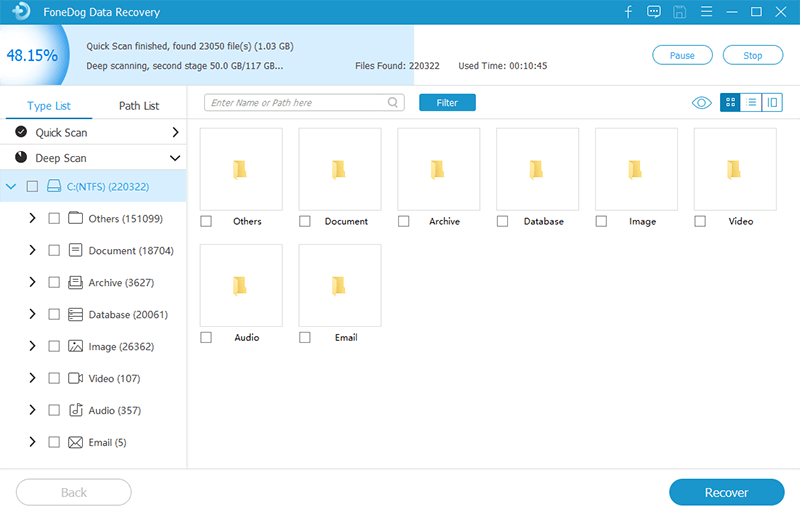
NOTE: إذا كنت ستختار عملية المسح العميق ، فعليك الانتظار بصبر حتى تكتمل. ذلك لأن الفحص العميق قد يستغرق بعض الوقت حتى ينتهي.
بعد اكتمال عملية المسح ، سيسمح لك برنامج FoneDog Data Recovery بمعاينة الملف الممسوح ضوئيًا. من هناك ، ستتمكن من اختيار المستند الخاص بك بسهولة أكبر. أو يمكنك أيضًا استخدام شريط البحث للبحث عن المستند الخاص بك.
وبمجرد أن تتمكن من العثور على المستند الخاص بك ، يمكنك المضي قدمًا والنقر فوق الزر "استرداد" الموجود في الزاوية اليمنى السفلية من شاشتك. ثم ستبدأ عملية الاسترداد ، لذا كل ما عليك فعله الآن هو الانتظار حتى تكتمل.
هناك وقت تعمل فيه على مستند كلمة معينة ثم نسيت حفظه. وفي حالة نسيان حفظ ملفك ، يقوم Microsoft Office تلقائيًا بعمل نسخة احتياطية. هذا يعني أنه يقوم بإنشاء ملف مؤقت جديد دون الحاجة إلى الكتابة فوق الملف السابق الذي لديك. لذلك بمجرد قيامك بحفظ مستند Word عن طريق الخطأ ، يمكنك المضي قدمًا والبحث عنه ببساطة في ملفاتك المؤقتة.
الآن ، لكي تكون قادرًا على استعادة تلك الملفات التي تم استبدالها ، فستحتاج إلى البحث عن ملفاتك المؤقتة من جهاز الكمبيوتر الخاص بك. ولكي تكون قادرًا على القيام بذلك على جهاز كمبيوتر يعمل بنظام Windows ، فإليك مسار يمكنك استخدامه.
Windows 7 - C: \ UserName \ AppData \ Roaming \ Microsoft \ Word \
Windows 8 و 10 - C: \ User \ AppData \ Local \ Microsoft \ Office \ UnsavedFiles \
هناك طريقة أخرى لكيفية القيام بذلك وهي استخدام الإصدار السابق لجهاز الكمبيوتر الخاص بك. فيما يلي الخطوات التي يجب عليك اتباعها.
الآن ، لمنع هذا النوع من المواقف ، ما عليك فعله هو نسخ المستند احتياطيًا. يأتي Microsoft Office أيضًا مع ميزة ستساعدك في حماية المستند الخاص بك. وهذه الميزة تسمى الاسترداد التلقائي والتي تقوم بعمل نسخة احتياطية لتلك المستندات غير المحفوظة. يمكن لهذه الميزات عمل نسخة احتياطية من ملفك كل 10 دقائق ويمكنك تغيير ذلك بالطريقة التي تريدها. هنا هو كيف.
استعادة البيانات
استرجع الصور المحذوفة والوثيقة والصوت والمزيد من الملفات.
استعادة البيانات المحذوفة من الكمبيوتر (بما في ذلك سلة المحذوفات) ومحركات الأقراص الثابتة.
استرجع بيانات الفقد الناجم عن حادث القرص وسحق نظام التشغيل وأسباب أخرى.
تحميل مجانا
تحميل مجانا

في حالة قيامك بحفظ مستند عن طريق الخطأ ، يمكنك الاستفادة من الميزات المضمنة في Microsoft Office Word. وفي حالة عدم عمل أي من الميزات من أجلك ، فإن FoneDog Data Recovery هو البرنامج الذي يمكنك استخدامه. بهذه الطريقة ، ستتمكن من استعادة المستندات من جهاز الكمبيوتر الخاص بك حتى إذا تم حذفها نهائيًا.
اترك تعليقا
تعليق
استعادة بيانات
fonedog استعادة البيانات يمكن استرداد حذف الصور ، الفيديو ، الصوت ، البريد الإلكتروني ، وما إلى ذلك من ويندوز ، ماك ، القرص الصلب ، بطاقة الذاكرة ، ذاكرة فلاش ، الخ .
تحميل مجانا تحميل مجانامقالات ساخنة
/
مثير للانتباهممل
/
بسيطصعبة
:شكرا لك! إليك اختياراتك
Excellent
:تقييم 4.7 / 5 (مرتكز على 67 التقييمات)